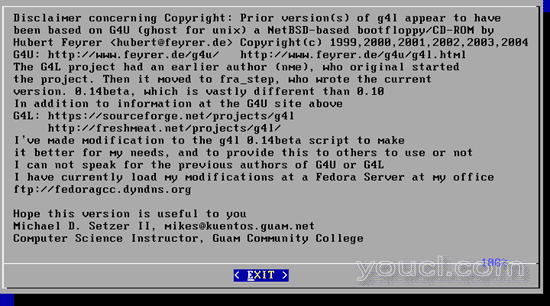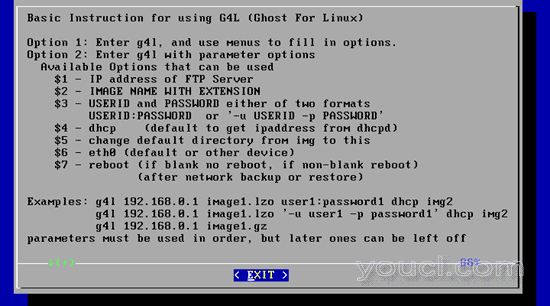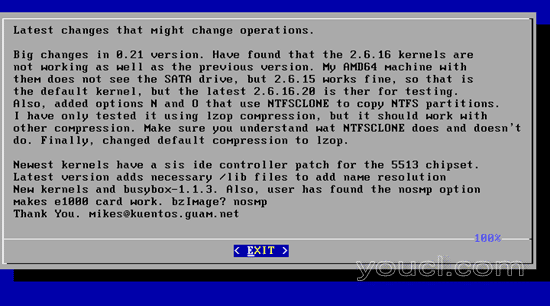使用Ghost4Linux备份/恢复硬盘驱动器和分区
版本1.0
作者:Falko Timme
本教程将介绍如何使用Ghost4Linux备份和还原硬盘驱动器和分区。 Ghost4Linux是您插入计算机的Linux Live-CD; 它包含类似于Norton Ghost的硬盘和分区映像和克隆工具。 创建的映像被压缩并传输到FTP服务器,而不是在本地克隆。
我不会保证这将为您工作!
1初步说明
我已经测试过Ghost4Linux,让它备份并恢复我的Ubuntu Edgy Eft桌面的/ dev / sda1分区。 这些备份是通过FTP完成的,所以我们需要一个FTP服务器,最好在我们的本地网络中,因为可能会传输大量的数据。 如果您不知道如何设置FTP服务器,可以在这里找到两个示例:
您需要一个FTP用户加上他的密码,并确保该用户的配额足够大,因为创建的映像的大小可能会达到GB大小,这取决于您备份的分区的大小和使用情况。
在本教程中,我的系统在192.168.0.0网络中,我的路由器上有一个DHCP服务器( 192.168.0.1 )。 我的Ubuntu桌面由DHCP服务器分配IP地址192.168.0.213 。 我的FTP服务器的静态IP地址是192.168.0.100 ,FTP用户名是exampleuser ,他的密码是youcl 。
DHCP服务器是可选的,所有这些都与静态IP地址一起使用。
2 Get Ghost4Linux
首先,我们必须从http://sourceforge.net/projects/g4l下载Ghost4Linux iso映像, 并将其刻录到CD。 在撰写本文时,当前版本为0.21,因此我们从其中一个镜像下载它 。
3配置FTP服务器
“配置”可能是错误的单词,但是我们必须使用FTP用户登录到我们的FTP服务器(在本教程中为192.168.0.100 )(在本教程中为exampleuser ):
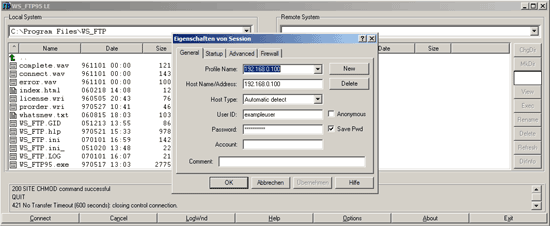
一旦我们登录,我们使用我们的FTP客户端创建一个名为img的目录,因为这是Ghost4Linux将存储备份的默认目录(当然,您可以在Ghost4Linux中指定一个不同的目录,但是在本文中使用img ) :
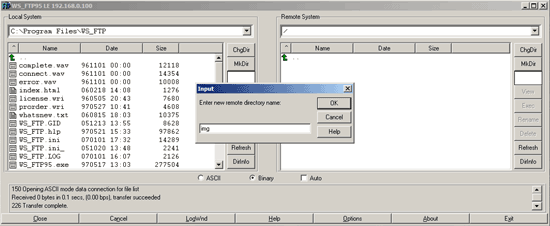
4启动Ghost4Linux
接下来,我们将Ghost4Linux CD插入到我们要备份的系统(例如您的Ubuntu桌面)的CD驱动器中,并使系统从Ghost4Linux CD启动(您可能需要更改BIOS中引导设备的顺序以便计算机在硬盘驱动器之前尝试从CD启动)。 Ghost4Linux提出了这个屏幕。 按ENTER键启动:
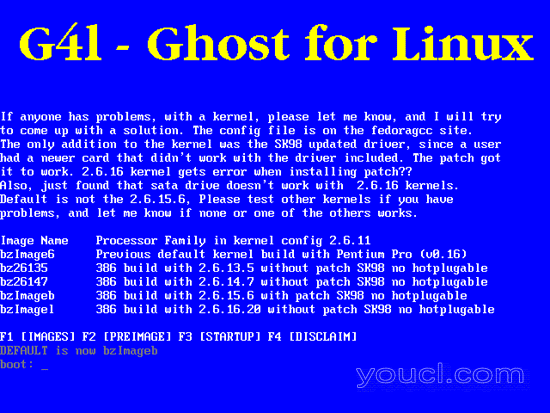
在Ghost4Linux启动之后,它显示一个免责声明,一些基本说明和某种更新日志。 每次点击ENTER继续: